Как опробовать Windows 11 в обычном браузере
Как опробовать Windows 11 в обычном браузере
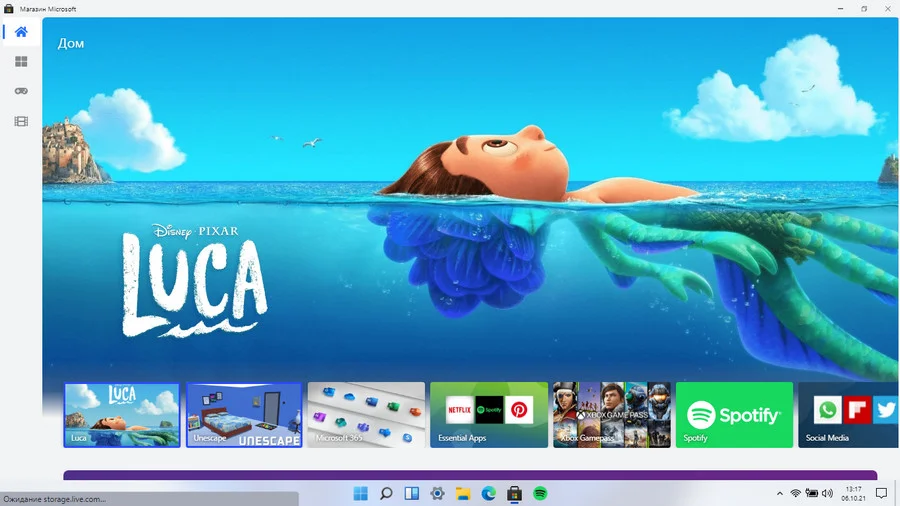
Содержание:
В целом мире не найдётся, наверное, ни одного активного пользователя Windows, который бы ничего не слышал и ничего не знал об операционной системе Windows 11, которая за короткий срок ещё до официального релиза успела наделать шуму своей экстравагантностью и радикальными требованиями к железу. Опробовать её сегодня может каждый, зарегистрировавшись в инсайдерской программе Microsoft или на худой конец скачав из интернета дистрибутив новой версии и установив её на виртуальную машину.
↑ Как опробовать Windows 11 в обычном браузере
{banner_google1}
Те же, кто желает ознакомиться с Windows 11 не на словах, а на деле, но при этом не хочет тратить своё время и возиться с инсайдерскими обновлениями и образами, могут посетить Win11.Blueedge — интерактивный веб-ресурс, созданный разработчиком-энтузиастом BlueEdge и позволяющий запускать Windows 11 прямо в браузере. В этом плане Win11.Blueedge очень похож на другой аналогичный интерактивный интернет-сервис win95.ajf.me, демонстрирующий возможности уже ставшей частью истории Windows 95. Короче говоря, Win11.Blueedge — это симулятор, в задачи которого входит ознакомление с основными возможностями системы.
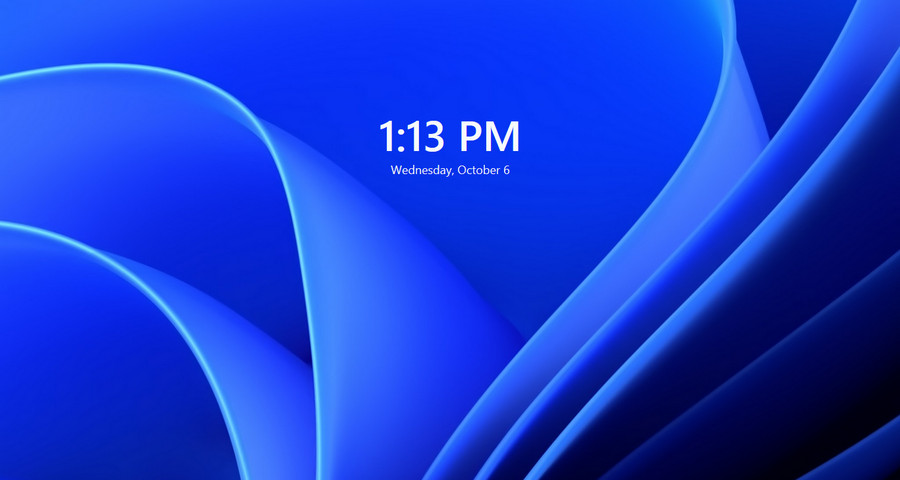
↑ Как пользоваться сервисом
Всё очень просто. Перейдя в браузере по адресу win11.blueedge.me, вы увидите заставку, кликните по ней мышкой и в текущем окне тут же появится экран входа в систему с полем для ввода пароля. Пароля нет, просто установите курсор в поле его ввода и нажмите ввод. В результате «загрузится» рабочий стол с панелью задач и ярлыками приложений.
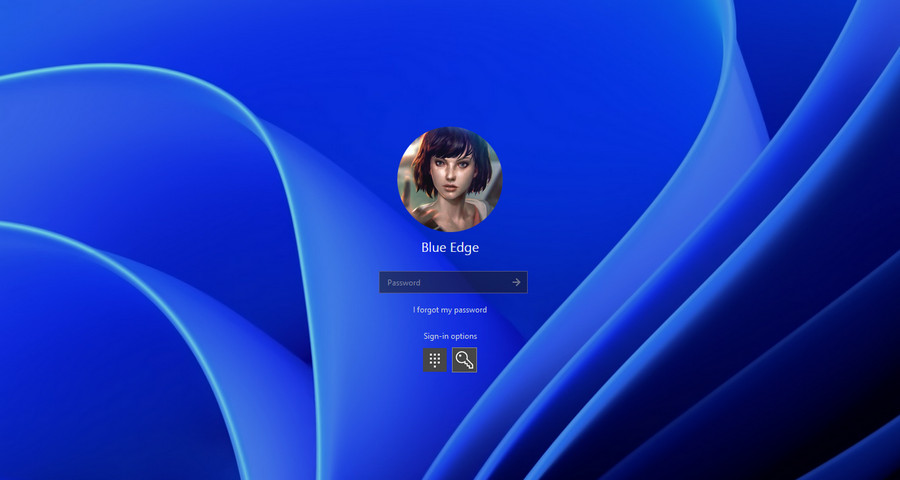
↑ Какие функции доступны
На данный момент в Win11.Blueedge работают игры, меню Пуск, поиск, контекстное меню рабочего стола (оно такое же, как в Windows 10), обновлённая панель виджетов и Центр быстрых действий. Среди приложений для ознакомления доступны Блокнот, Spotify, VScode, обновлённый Microsoft Store, браузер Microsoft Edge, Терминал, и Paint. Функциональность этих приложений в эмуляторе, естественно, ограничена. Проводник и самое главное — приложение Параметры опробовать пока не получится, так как эти компоненты находятся в стадии разработки.
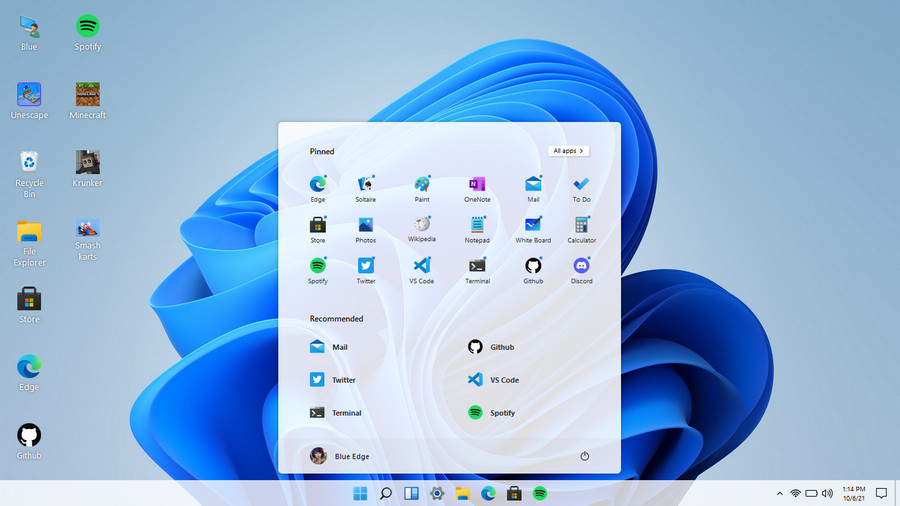
А на этом, пожалуй, всё. Поскольку создавался сервис Win11.Blueedge на основе веб-технологий и исключительно для ознакомления с интерфейсом и базовыми возможностями новой версии операционной системы, открыть его можно будет в любом браузере, в том числе мобильном.
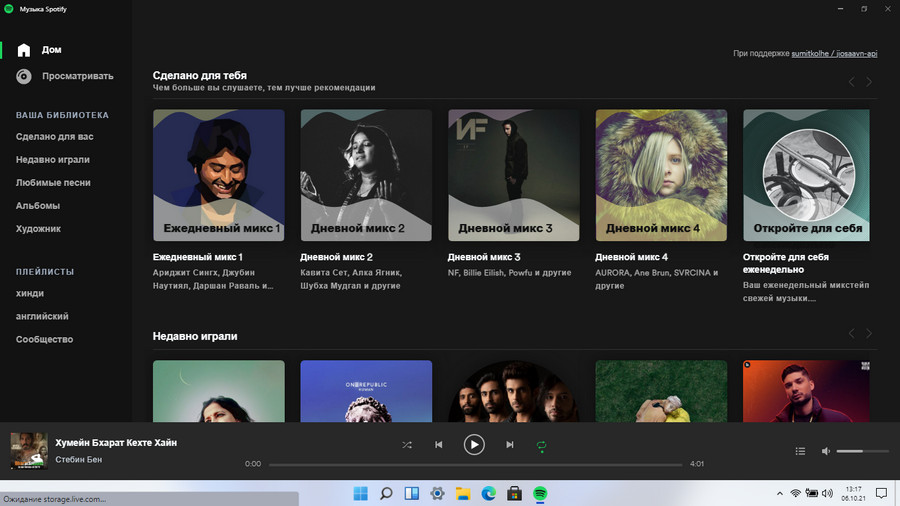
Выделите и нажмите Ctrl+Enter
Windows, Windows 11
Как опробовать Windows 11 в обычном браузере